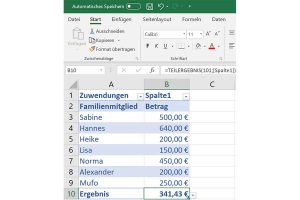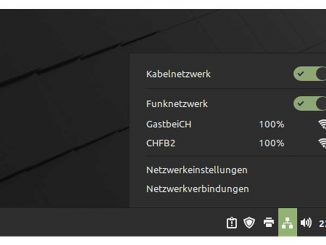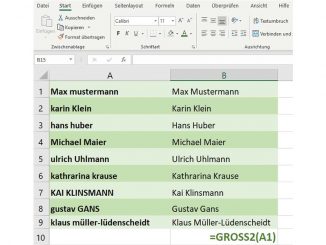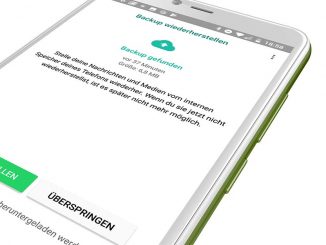Excel kann einfache Berechnungen durchführen, ohne dass dafür die Eingabe von Formeln notwendig ist. Möglich machen das die Tabellenformatoptionen. So setzen Sie diese optimal ein.
In diesem Beispiel zeigen wir, wie Sie mit Excel einfache Berechnungen durchführen und so ganz bequem den Überblick über Geldgeschenke an die Verwandtschaft behalten. Die Excel-Tabelle enthält sowohl die Namen der Familienmitglieder also auch die Beträge, die Sie verschenkt haben.
Selbst ohne komplizierte Excel-Formeln können Sie nun zum Beispiel folgende Daten ermitteln: Wie viel Geld Sie insgesamt verschenkt haben, wie hoch der niedrigste Betrag war und welcher Verwandte den höchsten Geldbetrag bekommen hat. Damit die Ergebnisse korrekt angezeigt werden, sollten Sie als erstes alle vorhandenen leeren Zellen und Spalten löschen. Die Tabelle beginnt dann in Zelle A1.
Klicken Sie jetzt in eine beliebige Zelle Ihrer Excel-Tabelle. Diese Zelle muss einen Wert enthalten, Sie dürfen also keine leere Zelle anklicken. Gehen Sie dann auf „Start“ und danach auf das Symbol „Als Tabelle formatieren“. Suchen Sie sich eine der als Minivorschau angebotenen Vorlagen aus. Es erscheint ein Fenster, in dem Sie per Häkchen festlegen, dass die Tabelle eine Überschrift hat. Bestätigen Sie mit „OK“.
Nun zeigt Excel im Menüband „Entwurf“ die „Tabellentools“ an. Setzen Sie in der Symbolleiste ein Häkchen vor die Option „Ergebniszeile“. Excel legt eine neue Tabellenzeile an, die mit dem Wort „Ergebnis“ beginnt. Rechts daneben wird ein Wert angezeigt. Klicken Sie auf diesen Wert. Danach erscheint neben der Zelle ein kleiner Auswahlpfeil, auf den Sie klicken.
Es folgt ein Ausklappmenü mit vorbereiteten Berechnungen, beispielsweise „Mittelwert“, „Anzahl“, „Max.“, „Min.“ und „Summe“. Wählen Sie im Ausklappmenü einfach den passende Eintrag aus – schon zeigt Ihnen Excel das gewünschte Resultat an.